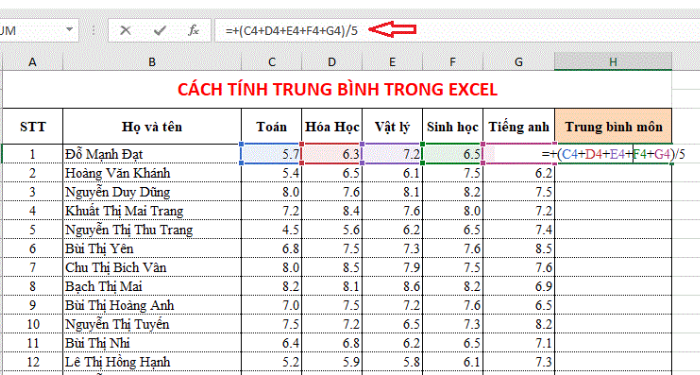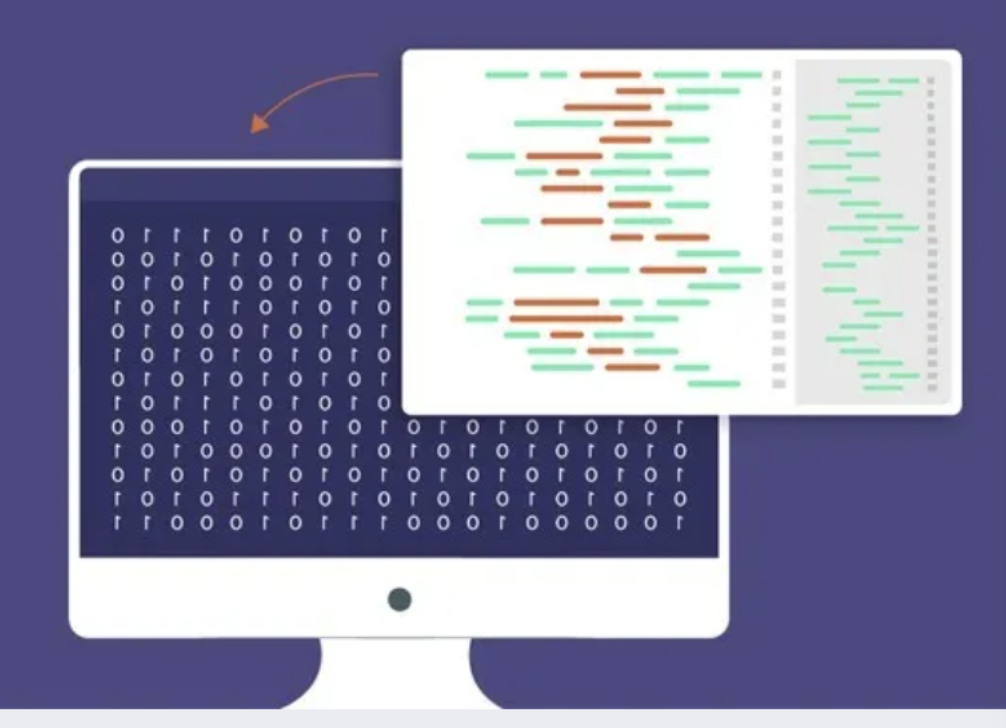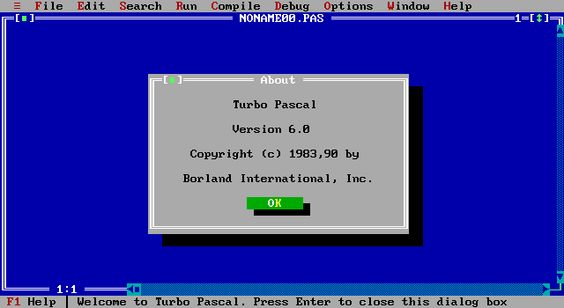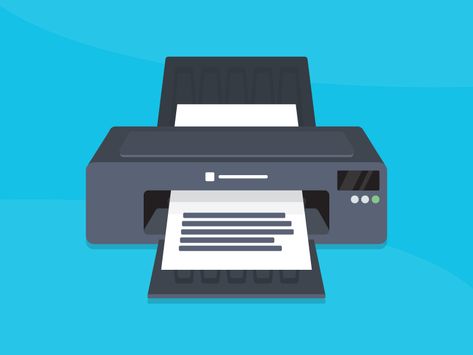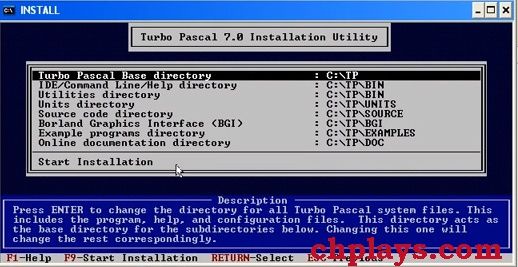Giáo trình bảo trì máy tính và cài đặt phần mềm chi tiết nhất là một tài liệu tham khảo hữu ích cho những ai muốn học cách sửa chữa và nâng cấp máy tính của mình. Giáo trình cung cấp nhiều ví dụ, hình ảnh minh họa và bài tập thực hành để bạn có thể nắm vững kiến thức và kỹ năng bảo trì máy tính một cách hiệu quả.
Mục lục bài viết
1. Tổng quan cấu trúc máy tính:
Máy tính là một thiết bị điện tử có khả năng xử lý dữ liệu theo các chương trình được lập trước. Máy tính bao gồm các thành phần cơ bản như: bộ vi xử lý (CPU), bộ nhớ (RAM), ổ đĩa (HDD, SSD), card đồ họa (GPU), card âm thanh, card mạng, cổng giao tiếp (USB, HDMI, VGA, …), nguồn điện và vỏ máy. Các thành phần này được kết nối với nhau qua một bo mạch chủ (mainboard) và có thể thay đổi hoặc nâng cấp theo nhu cầu của người dùng.
– Bộ vi xử lý
+ Trái tim của máy tính, có nhiệm vụ thực hiện các phép tính và chỉ thị của chương trình.
+ Có hai thông số quan trọng là tốc độ xung nhịp (clock speed) và số lõi (core). Tốc độ xung nhịp đo bằng GHz và cho biết số lần bộ vi xử lý thực hiện một chu kỳ làm việc trong một giây. Số lõi cho biết số luồng xử lý song song mà bộ vi xử lý có thể thực hiện.
+ Các hãng sản xuất bộ vi xử lý phổ biến hiện nay là Intel và AMD.
– Bộ nhớ
+ Nơi lưu trữ tạm thời các dữ liệu và chương trình khi máy tính đang hoạt động.
+ Có hai loại là bộ nhớ trong (RAM) và bộ nhớ ngoài (ROM). Bộ nhớ trong có dung lượng nhỏ hơn nhưng tốc độ truy xuất cao hơn so với bộ nhớ ngoài, có thể ghi và đọc dữ liệu, còn bộ nhớ ngoài chỉ có thể đọc dữ liệu. Bộ nhớ trong được chia thành các ô nhớ có địa chỉ riêng biệt và được đo bằng bit. Một bit có hai giá trị là 0 hoặc 1. Tám bit tạo thành một byte, 1024 byte tạo thành một kilobyte (KB), 1024 KB tạo thành một megabyte (MB), 1024 MB tạo thành một gigabyte (GB) và 1024 GB tạo thành một terabyte (TB).
– Ổ đĩa
+ Nơi lưu trữ dài hạn các dữ liệu và chương trình khi máy tính không hoạt động.
+ Ổ đĩa có hai loại chính là ổ đĩa cứng (HDD) và ổ đĩa thể rắn (SSD). Ổ đĩa cứng sử dụng các đĩa từ để ghi và đọc dữ liệu, còn ổ đĩa thể rắn sử dụng các chip bán dẫn để ghi và đọc dữ liệu. Ổ đĩa thể rắn có dung lượng nhỏ hơn nhưng tốc độ truy xuất cao hơn so với ổ đĩa cứng.
+ Các chuẩn kết nối ổ đĩa phổ biến hiện nay là SATA, M.2 và PCIe.
– Card đồ họa
+ Thiết bị xử lý các tín hiệu hình ảnh từ bộ vi xử lý và gửi tới màn hình.
+ Card đồ họa có hai loại là card đồ họa tích hợp (integrated graphics) và card đồ họa rời (discrete graphics). Card đồ họa tích hợp là một phần của bộ vi xử lý và sử dụng bộ nhớ chung với bộ vi xử lý. Card đồ họa rời là một thiết bị riêng biệt và có bộ nhớ riêng, có hiệu năng cao hơn so với card đồ họa tích hợp.
+ Các hãng sản xuất card đồ họa phổ biến hiện nay là NVIDIA và AMD.
– Card âm thanh
+ Thiết bị xử lý các tín hiệu âm thanh từ bộ vi xử lý và gửi tới loa hoặc tai nghe.
+ Có thể tích hợp trên bo mạch chủ hoặc là một thiết bị riêng biệt và hỗ trợ các chuẩn âm thanh khác nhau như stereo, surround, Dolby, DTS, …
– Card mạng
+ Thiết bị kết nối máy tính với các thiết bị khác qua mạng.
+ Tích hợp trên bo mạch chủ hoặc là một thiết bị riêng biệt và sử dụng các giao thức khác nhau như Ethernet, Wi-Fi, Bluetooth, …
– Cổng giao tiếp
+ Nơi kết nối các thiết bị ngoại vi với máy tính.
+ Các cổng giao tiếp phổ biến hiện nay là USB, HDMI, VGA, DVI, DisplayPort, Audio Jack, …
– Nguồn điện
+ Thiết bị cung cấp điện cho các thành phần của máy tính.
+ Nguồn điện có thể chuyển đổi điện áp từ nguồn điện lưới sang điện áp phù hợp với các thành phần của máy tính.
+ Nguồn điện có công suất khác nhau tùy theo nhu cầu của máy tính.
– Vỏ máy
+ Khung chứa các thành phần của máy tính.
+ Vỏ máy có kích thước và kiểu dáng khác nhau tùy theo loại máy tính, có thể có các khe cắm thêm quạt, ổ đĩa, card mở rộng, …
+ Có các đèn LED, cửa sổ trong suốt, logo, … để tăng tính thẩm mỹ cho máy tính.
2. Nguồn điện máy tính:
– Là một thiết bị quan trọng, vì nó cung cấp điện năng cho các linh kiện bên trong máy tính.
– Thường có dạng một hộp kim loại nhỏ, được gắn ở phía sau của thùng máy tính.
– Có nhiều đầu nối khác nhau, để kết nối với bo mạch chủ, ổ cứng, ổ đĩa quang, quạt làm mát và các thiết bị ngoại vi khác.
– Có một công tắc để bật và tắt nguồn điện, và một quạt để làm mát thiết bị.
– Nguồn điện cho máy tính phải có công suất đủ lớn để đáp ứng nhu cầu của các linh kiện bên trong máy tính. Công suất của nguồn điện cho máy tính được đo bằng watt (W), và thường được ghi trên nhãn của thiết bị.
+ Nếu công suất của nguồn điện cho máy tính quá thấp, máy tính có thể không khởi động được, hoặc gặp các vấn đề như treo máy, khởi động lại, màn hình xanh và các lỗi khác.
+ Nếu công suất của nguồn điện cho máy tính quá cao, máy tính sẽ tiêu thụ nhiều điện năng hơn cần thiết, và làm tăng chi phí điện.
– Ngoài công suất, nguồn điện cho máy tính còn có các thông số khác cần chú ý, như hiệu suất, độ ổn định, độ ồn và chất lượng của các linh kiện.
+ Hiệu suất của nguồn điện cho máy tính là tỷ lệ giữa công suất đầu ra và công suất đầu vào, được biểu thị bằng phần trăm (%). Hiệu suất cao có nghĩa là nguồn điện cho máy tính chuyển đổi điện năng hiệu quả hơn, và giảm thiểu lượng nhiệt sinh ra.
+ Độ ổn định của nguồn điện cho máy tính là khả năng duy trì điện áp và dòng điện ổn định ở các đầu nối, không bị dao động quá mức. Độ ổn định cao có nghĩa là nguồn điện cho máy tính bảo vệ các linh kiện bên trong máy tính khỏi các sự cố do điện áp hoặc dòng điện không phù hợp.
+ Độ ồn của nguồn điện cho máy tính là mức độ phát ra tiếng ồn do quạt làm mát hoặc các linh kiện khác. Độ ồn thấp có nghĩa là nguồn điện cho máy tính không gây phiền nhiễu cho người dùng hoặc môi trường xung quanh.
+ Chất lượng của các linh kiện của nguồn điện cho máy tính là yếu tố quyết định tuổi thọ và hiệu năng của thiết bị. Các linh kiện chất lượng cao nghĩa là nguồn điện cho máy tính có khả năng chống lại các tác nhân gây hại như bụi bẩn, nhiệt độ cao, rung động, va đập và các yếu tố khác.
3. Bảng mạch chính:
– Bảng mạch chính trong máy tính là một bộ phận quan trọng, có nhiệm vụ kết nối các linh kiện khác nhau của máy tính thành một hệ thống hoạt động.
– Có các ổ cắm cho CPU, RAM và các thẻ mở rộng như card đồ họa, card âm thanh, card mạng… Bảng mạch chính cũng có các đầu nối với ổ cứng, ổ đĩa và các cổng bảng điều khiển phía trước như USB, audio, power…
– Có các chip điều khiển các chức năng đầu vào và đầu ra (I/O) của máy tính, như chip cầu Bắc và chip cầu Nam.
– Được gọi là mainboard, motherboard, bo mạch chủ hay bảng mạch chính.
4. CPU:
CPU của máy tính là viết tắt của Central Processing Unit, hay còn gọi là bộ xử lý trung tâm. Đây là thành phần quan trọng nhất của máy tính, vì nó chịu trách nhiệm thực hiện các lệnh và tính toán của các chương trình. CPU có thể được coi như bộ não của máy tính, vì nó điều phối và quản lý các hoạt động của các thành phần khác trong hệ thống.
CPU gồm hai phần chính là Arithmetic Logic Unit (ALU) và Control Unit (CU). ALU là phần thực hiện các phép toán số học và logic, còn CU là phần giải mã và thực hiện các lệnh từ bộ nhớ. CPU còn có một bộ nhớ đệm nhỏ gọi là cache, dùng để lưu trữ các dữ liệu và lệnh thường xuyên sử dụng để tăng tốc độ xử lý.
Tốc độ của CPU được đo bằng đơn vị Hertz (Hz), thường là Megahertz (MHz) hoặc Gigahertz (GHz). Tốc độ này cho biết số lần CPU có thể thực hiện một chu kỳ xử lý trong một giây, phụ thuộc vào số bit mà CPU có thể xử lý trong một lần, ví dụ như 32 bit hay 64 bit. Ngoài ra, số lượng nhân (core) cũng ảnh hưởng đến hiệu năng của CPU, vì mỗi nhân có thể xử lý một luồng dữ liệu riêng biệt.
CPU của máy tính là một linh kiện quan trọng và phức tạp, đòi hỏi sự chăm sóc và bảo trì thường xuyên. Một số yếu tố có thể gây hại cho CPU như nhiệt độ cao, bụi bẩn, điện áp không ổn định, hay virus máy tính. Do đó, người dùng cần phải lắp đặt các thiết bị làm mát, vệ sinh máy tính, sử dụng ổn áp, và cài đặt phần mềm diệt virus để bảo vệ CPU.
5. Bộ nhớ trong:
Bộ nhớ trong của máy tính là một thành phần quan trọng giúp lưu trữ và xử lý các chương trình và ứng dụng trên máy tính. Bộ nhớ trong bao gồm hai loại chính là RAM và ROM.
– RAM (Random Access Memory)
+ Là bộ nhớ truy cập ngẫu nhiên, có chức năng lưu trữ tạm thời các dữ liệu của các chương trình đang hoạt động để CPU có thể nhanh chóng truy xuất và xử lý.
+ Dung lượng nhỏ hơn và tốc độ cao hơn so với bộ nhớ ngoài.
+ RAM có hai loại phổ biến là DRAM (Dynamic Random Access Memory) và SRAM (Static Random Access Memory).
– ROM (Read-only Memory)
+ Là bộ nhớ chỉ đọc, có chức năng lưu trữ các thông tin cơ bản để máy tính có thể khởi động, như BIOS, bo mạch chủ, hệ điều hành, các phần mềm khởi động.
+ Dung lượng nhỏ và không thể ghi dữ liệu vào được.
+ ROM có ba loại thường gặp là PROM (Programmable Read-Only Memory), EPROM (Erasable Programmable Read-Only Memory) và EEPROM (Electrically Erasable Programmable Read-Only Memory).
– Ngoài RAM và ROM, bộ nhớ trong còn có một thành phần khác là bộ nhớ đệm (Cache Memory), có chức năng lưu trữ các dữ liệu thường xuyên được sử dụng để giảm thời gian truy xuất của CPU. Bộ nhớ đệm có tốc độ cao hơn RAM nhưng dung lượng nhỏ hơn.
6. Bộ nhớ ngoài:
– Bộ nhớ ngoài của máy tính là thiết bị lưu trữ dữ liệu mà không phụ thuộc vào nguồn điện để duy trì.
– Có thể được kết nối với máy tính thông qua các cổng giao tiếp như USB, SATA, hoặc FireWire.
– Có nhiều loại khác nhau, chẳng hạn như ổ cứng, ổ đĩa quang, thẻ nhớ, hoặc đĩa mềm. Mỗi loại bộ nhớ ngoài có ưu và nhược điểm riêng về dung lượng, tốc độ, độ bền, và chi phí.
– Được sử dụng để lưu trữ các tập tin, chương trình, hệ điều hành, hoặc dữ liệu sao lưu của máy tính.
7. Thiết bị ngoại vi:
Thiết bị ngoại vi là các bộ phận của máy tính có chức năng nhập hoặc xuất dữ liệu từ bên ngoài vào máy tính hoặc ngược lại. Các thiết bị ngoại vi thường được kết nối với máy tính thông qua các cổng giao tiếp như USB, PS/2, IEEE 1394, Com, LPT… Một số thiết bị ngoại vi phổ biến đi kèm với máy tính bao gồm:
– Bàn phím:
+ Thiết bị nhập dữ liệu cho phép người dùng gõ các ký tự, số, ký hiệu và các lệnh vào máy tính.
+ Thường có các kí tự được khắc hoặc in trên phím và có thể tách rời với máy tính.
– Chuột:
+ Thiết bị nhập dữ liệu cho phép người dùng di chuyển con trỏ trên màn hình và thực hiện các thao tác như nhấp, kéo, thả…
+ Có dây hoặc không dây và có thể sử dụng cảm biến quang học hoặc quả cầu để di chuyển.
– Màn hình:
+ Thiết bị xuất dữ liệu cho phép hiển thị thông tin và giao tiếp giữa người dùng và máy tính. Màn hình có thể có kích thước, độ phân giải, loại màn hình khác nhau.
+ Một số loại màn hình thông dụng là CRT, LCD và Plasma.
– Tai nghe hoặc loa ngoài: thiết bị xuất dữ liệu cho phép nghe âm thanh từ máy tính. Tai nghe hoặc loa ngoài có thể có dây hoặc không dây và có thể điều chỉnh âm lượng.
– Webcam: thiết bị nhập dữ liệu cho phép quay video hoặc chụp ảnh từ máy tính. Webcam có thể được gắn trên máy tính xách tay hoặc đặt trên bàn làm việc.
– Máy in: thiết bị xuất dữ liệu cho phép in các văn bản, hình ảnh hay đồ họa ra giấy. Máy in sử dụng mực in phun, mực in laser hay mực in kim.
– Máy quét: thiết bị nhập dữ liệu cho phép quét các văn bản, hình ảnh hay đồ họa từ giấy vào máy tính. Máy quét dùng tia laser, tia LED hay tia xanh để quét.
– Các thiết bị lưu trữ: thiết bị nhập/xuất dữ liệu cho phép lưu trữ hay truyền tải các dữ liệu từ máy tính sang các thiết bị khác hoặc ngược lại. Các thiết bị lưu trữ có thể là ổ cứng gắn trong, ổ cứng gắn ngoài, USB, đĩa CD/DVD, đĩa quang…
8. Ráp máy:
Lắp ráp máy tính là quá trình kết hợp các linh kiện phần cứng của máy tính để tạo ra một hệ thống hoạt động. Để lắp ráp máy tính, người dùng cần chuẩn bị các linh kiện sau: vỏ máy tính, nguồn điện, bo mạch chủ, bộ xử lý, bộ nhớ RAM, ổ cứng, ổ đĩa quang, card đồ họa, card âm thanh, card mạng, bàn phím, chuột và màn hình. Người dùng cũng cần có các công cụ như tua vít, kìm, dao rọc giấy và dây buộc. Sau đó, có thể thực hiện các bước sau:
– Bước 1: Mở vỏ máy tính và gắn nguồn điện vào vị trí dành riêng trong vỏ. Kết nối các dây nguồn với bo mạch chủ và các linh kiện khác.
– Bước 2: Gắn bo mạch chủ vào vỏ máy tính bằng các ốc vít. Cẩn thận không làm trầy xước hoặc làm hỏng bo mạch chủ.
– Bước 3: Gắn bộ xử lý vào khe cắm trên bo mạch chủ. Đặt tản nhiệt và quạt lên bộ xử lý và kết nối dây quạt với bo mạch chủ.
– Bước 4: Gắn bộ nhớ RAM vào khe cắm trên bo mạch chủ. Đảm bảo rằng các thanh RAM được gắn chặt và đúng chiều.
– Bước 5: Gắn ổ cứng và ổ đĩa quang vào khay trong vỏ máy tính. Kết nối các dây SATA hoặc IDE với bo mạch chủ và nguồn điện.
– Bước 6: Gắn card đồ họa, card âm thanh và card mạng vào các khe cắm PCI hoặc PCIe trên bo mạch chủ. Kết nối các dây nguồn phụ nếu có.
– Bước 7: Kết nối các dây tín hiệu của bàn phím, chuột, màn hình và loa với các cổng tương ứng trên bo mạch chủ hoặc card mở rộng.
– Bước 8: Đóng vỏ máy tính và kiểm tra lại các kết nối. Cắm dây nguồn vào ổ điện và bật máy tính.
9. BIOS và CMOS:
BIOS và CMOS là hai thuật ngữ liên quan đến hệ thống máy tính, nhưng có những sự khác biệt quan trọng giữa chúng. BIOS là viết tắt của Hệ thống đầu vào/đầu ra cơ bản, là một chương trình được lưu trữ trong một chip ROM trên bo mạch chủ, chịu trách nhiệm khởi động máy tính và cấu hình các thiết bị phần cứng. CMOS là viết tắt của Chất bán dẫn ôxít kim loại miễn phí, là một chip nhớ được cung cấp bằng pin, lưu trữ các thông tin cài đặt BIOS như ngày giờ, trình tự khởi động và các tùy chọn phần cứng. BIOS và CMOS làm việc cùng nhau để khởi chạy máy tính một cách chính xác và hiệu quả.
Một số sự khác biệt giữa BIOS và CMOS là:
| BIOS | CMOS |
| Phần mềm | Phần cứng |
| có thể được cập nhật để nâng cao tính năng và khắc phục lỗi | Không thể được cập nhật. |
| Được lưu trữ trong một chip ROM không thể xóa | Được lưu trữ trong một chip EEPROM có thể xóa và ghi lại. |
| Chạy khi máy tính được bật | Chỉ hoạt động khi máy tính tắt nguồn |
| Chứa các hướng dẫn cho việc khởi động máy tính | Chứa các thông tin cho việc cấu hình máy tính. |
10. Cài đặt phần mềm máy tính:
Cài đặt phần mềm máy tính là quá trình cung cấp cho máy tính các chương trình, ứng dụng và tệp cần thiết để hoạt động hiệu quả. Cài đặt phần mềm có thể được thực hiện bằng nhiều cách khác nhau, tùy thuộc vào nguồn và loại phần mềm. Một số phương pháp phổ biến là:
– Tải xuống từ Internet: Đây là cách thường được sử dụng để cài đặt các phần mềm miễn phí hoặc thử nghiệm trên máy tính. Người dùng có thể truy cập vào các trang web chính thức của nhà phát triển hoặc các nền tảng phân phối phần mềm để tải xuống các tệp cài đặt. Sau đó, chỉ cần chạy tệp cài đặt và làm theo các hướng dẫn trên màn hình để hoàn thành quá trình.
– Sử dụng đĩa CD/DVD: Đây là cách truyền thống để cài đặt các phần mềm có bản quyền hoặc yêu cầu bảo mật cao. Ta cần có đĩa CD/DVD chứa phần mềm và ổ đĩa tương thích trên máy tính. Sau khi chèn đĩa vào ổ, có thể tự động khởi chạy tệp cài đặt hoặc mở nó bằng cách nhấp chuột phải và chọn lệnh thích hợp. Tiếp theo, nhập mã sản phẩm hoặc mã kích hoạt nếu có và làm theo các hướng dẫn trên màn hình để hoàn thành quá trình.
– Sử dụng USB: Đây là cách tiện lợi để cài đặt các phần mềm khi không có kết nối Internet hoặc ổ đĩa CD/DVD. Cần có thiết bị lưu trữ USB chứa phần mềm và cổng USB trống trên máy tính. Sau khi kết nối USB với máy tính, mở thư mục chứa tệp cài đặt và chạy nó bằng cách nhấp đúp hoặc nhấp chuột phải và chọn lệnh thích hợp. Sau đó, làm theo các hướng dẫn trên màn hình để hoàn thành quá trình.
* Cài đặt phần mềm Windows
+ Cần có một đĩa cài đặt hoặc một USB boot chứa hệ điều hành Windows mà bạn muốn cài đặt.
+ Khởi động máy tính từ đĩa cài đặt hoặc USB boot và làm theo các bước hướng dẫn trên màn hình.
+ Chọn ngôn ngữ, bàn phím, thời gian và khu vực, đồng ý với các điều khoản sử dụng, chọn ổ đĩa để cài đặt Windows và nhập mã sản phẩm nếu có. Quá trình cài đặt sẽ mất khoảng 15-30 phút tùy thuộc vào tốc độ của máy tính và loại Windows bạn chọn.
+ Khi cài đặt xong, khởi động lại máy tính và thiết lập các tùy chọn cá nhân như tên người dùng, mật khẩu, màu sắc, cài đặt bảo mật và kết nối mạng.
* Cài đặt Microsoft Office
Microsoft Office là một bộ phần mềm văn phòng phổ biến và hữu ích, bao gồm các ứng dụng như Word, Excel, PowerPoint, Outlook và nhiều thứ khác. Để cài đặt Microsoft Office trên máy tính của bạn, bạn cần có một tài khoản Microsoft và một mã kích hoạt sản phẩm. Bạn có thể mua Microsoft Office trên trang web chính thức của Microsoft hoặc thông qua một nhà cung cấp bên thứ ba. Sau khi mua, bạn sẽ nhận được một email xác nhận với mã kích hoạt sản phẩm. Có thể sử dụng mã này để tải xuống và cài đặt Microsoft Office trên máy tính.
Có hai cách để cài đặt Microsoft Office trên máy tính: qua trình duyệt web hoặc qua ứng dụng cài đặt. Cách nào cũng đơn giản và nhanh chóng, nhưng bạn nên chọn cách phù hợp với tình huống. Dưới đây là các bước chi tiết cho mỗi cách:
– Cài đặt qua trình duyệt web:
+ Mở trình duyệt web và truy cập vào trang https://setup.office.com/.
+ Đăng nhập vào tài khoản Microsoft bằng email và mật khẩu.
+ Nhập mã kích hoạt sản phẩm vào ô trống và nhấn Tiếp theo.
+ Chọn ngôn ngữ và phiên bản (32-bit hoặc 64-bit) cho Microsoft Office và nhấn Tải xuống.
+ Sau khi tải xuống xong, mở tệp tin đã tải xuống và chạy nó để bắt đầu quá trình cài đặt.
+ Chờ cho quá trình cài đặt hoàn tất và khởi động lại máy tính nếu được yêu cầu.
+ Mở một ứng dụng Microsoft Office bất kỳ và đăng nhập vào tài khoản Microsoft để kích hoạt bản quyền.
– Cài đặt qua ứng dụng cài đặt:
+ Nếu đã có ứng dụng cài đặt Microsoft Office trên máy tính, hãy mở nó lên. Nếu không, bạn có thể tải xuống nó từ trang https://www.microsoft.com/vi-vn/microsoft-365/office-for-windows.
+ Đăng nhập vào tài khoản Microsoft bằng email và mật khẩu.
+ Chọn sản phẩm Microsoft Office muốn cài đặt và nhấn Cài đặt.
+ Chọn ngôn ngữ và phiên bản (32-bit hoặc 64-bit) cho Microsoft Office và nhấn Tiếp theo.
+ Chờ cho quá trình cài đặt hoàn tất và khởi động lại máy tính nếu được yêu cầu.
+ Mở một ứng dụng Microsoft Office bất kỳ và đăng nhập vào tài khoản Microsoft để kích hoạt bản quyền.